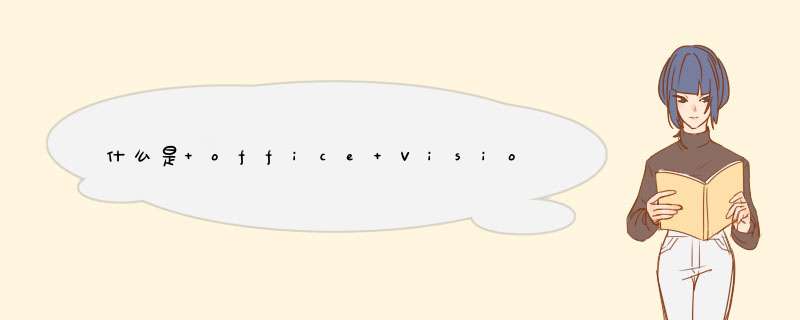
大多数图形软件程序依赖艺术技能。然而,在您使用 Visio 时,以可视方式传递重要信息就像打开模板、将形状拖放到绘图中以及对即将完成的工作应用主题一样轻松。现在,Office Visio 2007 中的新增功能和增强功能使得创建 Visio 图表更为简单、快捷,令人印象更加深刻。
[编辑本段]版本设置
Visio 有两个版本:Microsoft Office Visio Professional 2007 和 Microsof软件界面2t Office Visio Standard 2007。Office Visio Standard 2007 具备 Office Visio Professional 2007 包含的许多功能,但是 Office Visio Professional 2007 还包含更多图表类型的模板以及若干项高级功能。
使用现有的数据,您可以生成许多种类的 Visio 标准图表,包括组织结构图、日程表、日历和甘特图。然而,本文讨论的新数据功能和增强的数据功能仅在 Office Visio Professional 2007 中提供,而在 Office Visio Standard 2007 中没有提供。
自带帮助文件Office Visio 2007 便于 IT 和商务专业人员就复杂信息、系统和流程进行可视化处理、分析和交流。使用具有专业外观的 Office Visio 2007 图表,可以促进对系统和流程的了解,深入了解复杂信息并利用这些知识做出更好的业务决策。
Office Visio 2007 有两个独立版本:Office Visio Professional 2007 和 Office Visio Standard 2007。虽然 Office Visio Standard 2007 与 Office Visio Professional 的基本功能相同,但前者包含的功能和模板是后者的子集。
[编辑本段]新增功能
轻松地使流程、系统和信息可视化
使用 Office Visio 2007,可以通过多种图表,包括业务流程图、软件界面3网络图、工作流图表、数据库模型和软件图表等直观地记录、设计和完全了解业务流程和系统的状态。通过使用 Office Visio Professional 2007 将图表链接至基础数据,以提供更完整的画面,从而使图表更智能、更有用。
使用 Office Visio 2007 将图表与数据集成,以便全面了解流程或系统。
使用 Office Visio 2007 中的新增功能或改进功能,可以更轻松地将流程、系统和复杂信息可视化:
借助模板快速入门。通过 Office Visio 2007,您可以使用结合了强大的搜索功能的预定义 Microsoft SmartShapes 符号来查找计算机上或网络上的合适形状,从而轻松创建图表。Office Visio 2007 提供了特定工具来支持 IT 和商务专业人员的不同图表制作需要。
快速访问常用的模板。使用 Office Visio 2007 启动时显示的新增“入门”窗口中的全新“最近使用的模板”视图来访问最近使用的模板。
从示例图表获得灵感。在 Office Visio Professional 2007 中,打开新的“入门教程”窗口和使用新的“示例”类别,可以更方便地查找新的示例图表。查看与数据集成的示例图表,为创建自己的图表获得思路,认识到数据为众多图表类型提供更多上下文的方式,以及确定要使用的模板。
无需绘制连接线便可连接形状。只需单击一次,Office Visio 2007 中新增的自动连接功能就可以将形状连接、使形状均匀分布并使它们对齐。移动连接的形状时,这些形状会保持连接,连接线会在形状之间自动重排。
轻松将数据连接至图表,并将数据链接至形状。使用 Office Visio Professional 2007 中新增的数据链接功能,可自动将图表连接至一个或多个数据源,例如 Microsoft Office Excel 2007 电子表格或 Microsoft Office Access 2007 数据库。使用直观的新链接方法,用数据值填充每个形状属性(也称为形状数据)来节省数据与形状关联的时间。例如,通过使用新增的自动链接向导,可将图表中所有形状链接到已连接的数据源中的数据行。
使数据在图表中更引人注目。使用 Office Visio Professional 2007 中新增的数据图形功能,从多个数据格式设置选项中进行选择,轻松以引人注目的方式显示与形状关联的数据。只需单击一次,便可将数据字段显示为形状旁边的标注,将字段放在形状下的框中,并将数据字段直接放在形状的顶部或旁边。
轻松刷新图表中的数据。Office Visio Professional 2007 中新增的“刷新数据”功能可以自动刷新图表中的所有数据,无需您手动刷新。如果出现数据冲突,则可使用 Office Visio Professional 2007 中提供的刷新冲突任务窗格来轻松解决这些冲突。
分析复杂信息以快速深入了解信息
使用 Office Visio Professional 2007,可以直观地查看复杂信息,以识别关键趋势、异常和详细信息。通过分析、查看详细信息和创建业务数据的多个视图,更深入地了解业务数据,进一步发挥 Office Visio 2007 的功能。使用丰富的图标和标志库可以轻松确定关键问题、跟踪趋势并标记异常。
使用 Office Visio 2007 可以分析和跟踪图表中的数据,以确定问题和异常。
使用 Office Visio Professional 2007 中的新增功能和改进功能分析复杂业务信息:
使业务数据可视化。使用数据透视关系图,可以直观地查看通常以静态文本和表格形式显示的业务数据。创建相同数据的不同视图可以更全面地了解问题。
确定问题、跟踪趋势并标记异常。快速突出显示关键问题、趋势和异常,并描述项目进度。新增的“数据图形”功能用精美直观的形状简化了条件格式,这些形状包括可以根据用户定义的条件显示的标志和数据栏。
直观地报告项目信息。Office Visio 2007 是使复杂项目信息可视化的必备工具。从 Microsoft Office Project 和 Microsoft Office SharePoint Server 中可以方便地直接生成报表,以跟踪项目任务、所有者、角色和职责,并描述复杂的项目所有权结构。随着项目信息的更改,还可以自动修改报表。
有效交流信息以做出更好的决策
使用 Office Visio 2007 通过图表进行表达,可以最大程度地影响用户,而单独的文字和数字是无法做到的。可与任何人(甚至是没有安装 Visio 的用户)共享具有专业外观的 Office Visio 2007 图表。
使用 Office Visio 2007 来创建可传达丰富信息的具有专业外观的图表。
通过使用 Office Visio 2007 中的新增功能和改进功能,更有效地沟通并以更多方式来影响更广泛的用户:
使用新增的形状和图表类型进行有效交流。使用 Office Visio 2007 中简化的图表类别可以轻松找到适合您需要的模板。使用 Office Visio Professional 2007 中的 ITIL(IT 基础设施库)模板和价值流图模板等新增模板可以创建种类更广泛的图表。使用新增的三维工作流形状可以创建更动态的工作流。
设计具有专业外观的图表。使用 Office Visio 2007 中新增的主题功能,只需单击一次,即可方便地设置整个图表中的颜色和效果的格式。Office Visio 2007 甚至可与 Microsoft Office PowerPoint 2007 使用相同的颜色,因此您可以轻松设计与 PowerPoint 演示文稿相配且具有专业外观的 Visio 图表。
影响更多用户。将 Visio 图表保存为 PDF 或 XPS 文件格式,可使其更具可移植性,并供更多用户使用。可在 Microsoft Office Outlook 2007 中查看 Visio 图表附件。
注释 只有安装加载项后,才能将 2007 Microsoft Office system 程序保存为 PDF 或 XPS 文件。有关详细信息,请参阅安装并使用 PDF 或 XPS 加载项。
与任何人共享图表。将图表保存为包含导航控件、形状数据查看器、报表、图像格式选择和样式表选项的网页。然后让通过 Windows Internet Explorer 使用 Visio 查看器的任何人都可以从 Intranet 和 Extranet 上访问这些图表,以便他们可以从 Internet Explorer 中查看图表。
使用 Visio 图表进行协作。共享的工作区功能支持使用 Microsoft Windows SharePoint Services 进行协作。在 Office Visio 2007 中,可以从网站上直接打开在 Windows SharePoint Services 网站上保存的 Visio 图表,甚至可以从 Office Visio 2007 中签入和签出这些图表。从 Windows SharePoint Services 网站打开图表时,Office Visio 2007 会打开共享工作区任务窗格,其中包含其他文件、成员、任务和链接等工作区中的所有信息。
用数字墨迹批注图表。Office Visio 2007 中数字墨迹的集成支持使用 Tablet PC 中的笔来自然标记现有图形和进行草图创建。使用笔简化输入的增强功能和对 Tablet PC 中的高分辨率显示环境的支持有助于实现真正的移动性。
针对同一 Visio 图表进行协作。借助“跟踪标记”功能,多个用户可针对同一 Visio 图表进行协作。该功能通常用于审阅图表和合并反馈,跟踪标记有助于使其他审阅者和最终将修订并入图表的人员每位审阅者的意见。
以编程方式自定义和扩展 Office Visio 2007
通过编程方式或与其他应用程序集成的方式,可以扩展 Office Visio 2007,从而满足特定行业的情况或独特的组织要求。您可以开发自己的自定义解决方案和形状,也可以使用 Visio 解决方案提供商提供的解决方案和形状。
通过使用新增功能和改进功能,以编程方式自定义和扩展 Office Visio 2007:
对自定义解决方案进行规划和分析并使其可视化。使用 Office Visio Professional 2007“软件和数据库”类别中的模板,可以可视化使用 Office Visio 2007 图表的自定义解决方案,这些图表包括统一建模语言 (UML)、数据流和 Microsoft Windows 用户界面图表等。
构建强大的自定义解决方案。Office Visio 2007 软件开发工具包 (SDK) 可以帮助新的以及原有的 Visio 开发人员使用 Office Visio 2007 来构建程序。该 SDK 包括各种用以简化和加快自定义应用程序开发的示例、工具和文档。该 SDK 提供了一套可用于最常见的 Office Visio 2007 开发任务的可重用函数、类和过程,而且支持多种开发语言,其中包括 Microsoft Visual Basic、Visual Basic .NET、Microsoft Visual C# .NET 和 Microsoft Visual C++。
向任何上下文或程序中添加 Visio 图表绘制功能。借助 Office Visio 2007 和 Visio 绘图控件,可以创建自定义的数据连接解决方案,以便于连接数据并在任何上下文中显示数据。使用 Visio 绘图控件,开发人员可在自定义应用程序中嵌入 Visio 绘图环境并对其编程。这样就为解决方案集成创造了新机会,从而便于在任何智能客户端应用程序中包括 Office Visio 2007 的功能。由于 Visio 绘图控件可与宿主应用程序的 UI 集成,因此开发人员可以将 Visio 的绘图功能当作其应用程序的天然组成部分,而无需亲自开发类似的功能。
利用新增的数据驱动解决方案支持。使用相关的应用程序编程接口 (API),创建自定义解决方案,来利用新增的 Office Visio Professional 2007 数据可视化功能。
Win7系统中的画图工具怎么用画图调整图片大小
1、在电脑桌面依次单击「开始」按钮 →“所有程序” →“附件” →打开“画图”;还可以直接在“搜索程序和软件”中输入“画图”回车找到画图并进入软件。
2、来认识下画图界面吧!win7采用的是Ribbon 菜单。分别为“主页菜单”、“查看菜单”最顶层是“自定义快速访问栏”;文件菜单采用双列设计,很像Office 2007的界面,比XP的界面要丰富很多,界面各个位置的功能都有详细的文字标识;注意处理照片时在查看菜单中勾选“标尺”和“状态栏”就行,有些图片的部分需要用到标尺来进行测量可以勾选“网格线”,或者画流程图时可以用到
3、选取的图片的方法有三种:
1、电脑上的“prtsc sysrq”截图抓屏键直接“ctrl+v”复制粘贴进“画图”;
2、点击“主页菜单”,打开需要编辑的照片;
3、鼠标左键直接点击图片按住拖动到“画图”中。
4、在平时处理图片时有需要裁剪的地方,在画图中就可以做到,画图中有矩形裁剪和自由图形选择裁剪,通常用的最多的是矩形裁剪。选择你想要的图片区域裁剪后按下ctrl+c或者crtl+x剪切并选择新建文件然后crtl+v复制,注意在裁剪完后新建时原文件选择不保存,你对原图进行了编辑,选择保存就属于你编辑图片的状态了。
5、画图中图片大小的调整有“重新调整大小和扭曲”和“图片属性调整”,“重新调整大小和扭曲”内含重新调整大小的百分比和像素,主要是缩小调整的图片比例,还有倾斜角度的调整;“图片属性调整”是对图片原有像素不变进行裁剪调整,还有照片的尺寸和颜色选择。
6、可以使用“画图”在图片中添加其他形状。已有的形状除了传统的矩形、椭圆、三角形和箭头之外,还包括一些有趣的特殊形状,如“心形、闪电形”或“标注”等等。如果您希望自定义形状,可以使用“多边形”工具 ;win7画图“颜料盒”颜色非常丰富,在编辑图像时可以针对性的用画笔添加颜色。
7、画图中“工具”功能很强大,有“铅笔、颜色填充、文本编辑、橡皮擦、颜色选取器、放大器”,根据名字就能知道用处了,“文本编辑”时画图页面会有所变化,和Office 2007的文字编辑界面相近。
8、画图还可以完成图片的旋转、刷子、各种颜色的添加改变,完成图像编辑后对文件的保存格式比较多样,简单易用的画图还有好多功能等着你去发现,在使用时可以用到快捷键,都是有提示的。
Win8系统中的画图工具怎么使用首先打开电脑,win8系统默认开始菜单界面。
在这个界面是找不到画图工具的,现在找一个地方,然后右键单击一下。
这时候在下方会出现一个选项名称为“所有应用”点击它。
4
进入所有应用后,在这里就可以找到画图工具了。
5
还有一种方法是利用搜索功能,无论你在什么界面,将鼠标移到屏幕右边,会出现提示栏。
Win8系统中的画图工具怎么 *** 作工具:
win8
方法如下:
第一步:Metro 界面按键盘的“F3”热键,并键入“画图”回车搜索,然后点击选择“画图”。
第二步:使用组合热键“Win+R”调出运行窗口,输入“mspaint”,确定后打开“画图”程序。
第三步:在 Metro 界面,然后单击鼠标右键,点击屏幕下方出现的“所有程序”,在“所有程序”界面,找到 Windows 附件里的“画图”。如下图所示:
第四步:画图程序界面
Win7系统中画图工具输入文字总是倒的怎么办原因一及解决方法
1
原因一:使用了带@的字体,如@华文中宋,自就会竖着躺着了!
2
解决办法:选择不带@的字体,文字自动翻转过来了!
END
原因二及解决方法
原因二:变现为字体选择正确,不是选择的带@的字体!但文字怎么输入都是纵向躺着的。
解决办法:将字体改为任意一种英文字体,但输入法仍然为中文输入法!输入几个汉字!文字已经正常排列了。
3
然后再将字体选择为中文的,比如华文中宋!OK,字的排列正常了!
win7系统怎么打开自带画图工具1.首先,单击打开win7旗舰版电脑的开始菜单,之后在开始菜单中点击所有程序-附件,在附件中,可以看到win7旗舰版电脑自带的画图功能了,只需要左键单击这个画图就可以进入到这个功能中了。
2.可以通过运行窗口直接打开win7旗舰版电脑中的画图工具, *** 作方法如下:同时按下win7旗舰版电脑中的win+R快捷键打开电脑的运行窗口,然后在窗口中输入mspaint并单击回车,这样就可以打开画图工具了。
win7系统画图工具打不开怎么办
方法如下 有帮助 请采纳:
1、需要先点击一下你左下角的开始菜单,Win7系统会显示成windows图标的样式
2、在d出的子菜单中找到运行选项并点击一下
3、点击运行之后,在左下角会d出一个输入对话框,这是给你输入指令用的
4、在其中输入mspaint.exe,用来让系统执行命令
5、输入完毕之后,确定输入无误,点击下方的确定按钮
6、确定之后,就会d出一个软件的界面,这个就是我们要找到的画图软件了
7、用途和其他版本的是一样的,不要以为没找到就没有画图工具哦,接下来只要把保存的位置记好就可以了。
Win7系统中的命令行sxstrace.exe工具怎么用该问题通常会在安装程序、游戏的时候出错,其提示为:
应用程序无法启动,因为应用程序的并行配置不正确。有关详细信息,请参阅应用程序事件日志,或使用命令行sxstrace.exe工具。
2
开始→运行→输入:CMD 点击确定(或按回车键),打开命令提示符窗口。
3
如要知道怎么使用,可以输入命令加问号查询参数:sxstrace.exe/?
4
如果输入跟踪的命令:SxsTrace Trace -logfile:SxsTrace.etl 之后,d出这样的提示:SxsTrace 失败。错误的信息是:可能是 *** 作系统没有相应权限的缘故。
5
开始→所有程序→附件→右键命令提示符→以管理员身份运行。
6
再次在具备管理员权限的命令提示符窗口输入命令,就有启动的提示了:
SxsTrace Trace -logfile:SxsTrace.etl
这里有两个信息很重要,一是跟踪的讯息保存在SxsTrace.etl文件中了。
在开始菜单搜索框中输入:SxsTrace.etl文件名就能找到该文件,查看出错的原因等讯息。
还有一个重要讯息,就是按Enter(回车键)执行可以停止跟踪。如果不停止跟踪,即便是再开一个管理员权限的命令提示符窗口,输入跟踪命令,照样出错。
双击SxsTrace.etl文件需要有专门的程序与之关联之后,才能查看的。
此时还可以使用这个命令:
SxsTrace Parse -logfile:SxsTrace.etl -outfile:SxsTrace.txt
再搜索SxsTrace.txt 文件,就能在记事本中直接查看了。
如果跟踪的信息看不懂,可以尝试开启安装服务
开始→运行→输入:services.msc 点击确定(或按回车键)打开服务。
找到Windows Installer服务,右键启动即可。
如果启动菜单是灰色的(不可用)服务属性→启动类型→自动或者手动→应用→启动→确定。
还有一种情况是不同的 *** 作系统版本,使用错误版本的C++运行库程序,也会造成系统故障,出错提示,解决方案:找到和 *** 作系统匹配的版本安装即可。
当然,还可以使用专用工具修复系统文件(注意修复的文件数量,如果是0说明没有修复,或者不是这个原因引起的系统故障)。百度云网盘分享路径(如果有效,请不要吝惜点赞!让更多的人放心使用。如分享链接失效,请及时留评,以便修复)::pan.baidu./s/1pKWTyDP
win7系统中的截图工具怎么打不开 求支招一、你可以在网上下载一个名为:“snippingtool.exe”的应用程序,再将它复制到你系统目录下,就OK了。
二、我帮你找了个网址如下,如你怕有毒,也可以自己随便在网上自己找自己认为没毒的,名为:“snippingtool.exe”的应用程序,再按第一步 *** 作即可。
怎么删除系统中的计算器和画图工具附件里删除 或者控制面板安装删除程序里WINDOWS组件 里把附件里打钩
win7系统下的画图工具叫什么软件1.点击开始菜单——所有程序——附件,找到画图,右键点击,选择打开文件文件夹位置;
2.打开文件夹C:\Windows\system32即为画图工具所在文件夹。
是可以在win10上安装cad2007的。
答案很简单,就是安装.NET Framework3.5,这里提供一种安装方法供大家参考:
(该方法需要连接网络)
1、打开电脑的控制面板找到程序选项。
2、单击进入,找到程序和功能中的启用或关闭windows功能。
3、进入后可以发现以下界面。
点击勾选第一个即.NET Framework3.5(包括.NET2.0和.NET3.0),单击确定,
接下来等待电脑自动安装,中途 *** 作均按照提示即可。
4、安装完成后会提示重启,重启过后就安装安成功了(整个安装过程有可能会有一点慢,请耐心等待)。至此我们已经做好了准备工作,可以直接安装AutoCAD2007了。
欢迎分享,转载请注明来源:内存溢出

 微信扫一扫
微信扫一扫
 支付宝扫一扫
支付宝扫一扫
评论列表(0条)